word文章怎么进行多级列表设置?
来源:网络收集 点击: 时间:2024-08-17【导读】:
word是我们常用的文字编辑软件,我们用word进行文字处理,文档编辑,这都得益于word强大的功能,然而也有很多功能我们是不太明白且没有仔细研究过的,例如,word文章怎么进行多级列表设置?工具/原料more惠普笔记本windows10word2010方法/步骤1/6分步阅读
 2/6
2/6 3/6
3/6 4/6
4/6
 5/6
5/6 6/6
6/6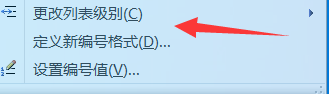
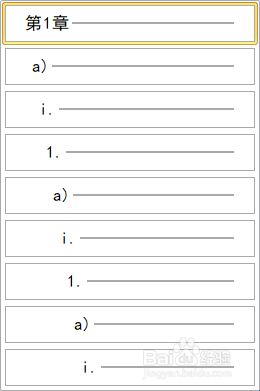 总结1/1
总结1/1
首先我们打开一篇word文档,在桌面上找到word的图标,找到之后双击图标打开即可,打开之后显示如下界面,此时界面上显示的是开始功能组。

 2/6
2/6这时界面显示开始功能组,我们在开始功能组下找到段落选项卡,找到之后我们点击如图所示图标,之后我们准备进行下一步操作。
 3/6
3/6点击之后显示如下界面,在此界面下,我们便可以插入多级列表了,点击我们喜欢的样式,就会根据我们的大纲级别来进行插入了,接着我们准备进行下一步操作。
 4/6
4/6我们可以在点击编号格式后的弹窗的最后找到这样的选项,我们点击修改编号格式,点击之后显示如下界面,接着我们准备进行下一步操作。

 5/6
5/6我们可以在此界面修改编号格式,如图所示,我们可以修改编号格式的字体,样式,以及对齐方式,修改完成之后我们点击确定即可,这样可以使我们的编号格式多样化。
 6/6
6/6我们还可以更改列表级别,我们点击更改列表级别,可以看到弹出以下界面,在这里我们可以进行更改列表级别的一系列操作。至此,设置列表级别就完成了,是不是非常简单且实用,大家快去试试吧。
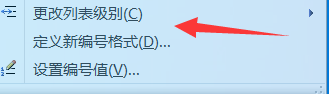
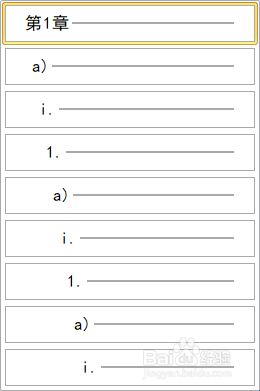 总结1/1
总结1/1第一步:打开文档
第二步:点击开始功能组-段落选项卡
第三步:插入多级列表
第四步:修改编号格式
注意事项注意一定要按照小编的步骤做哦
版权声明:
1、本文系转载,版权归原作者所有,旨在传递信息,不代表看本站的观点和立场。
2、本站仅提供信息发布平台,不承担相关法律责任。
3、若侵犯您的版权或隐私,请联系本站管理员删除。
4、文章链接:http://www.1haoku.cn/art_1131624.html
 订阅
订阅